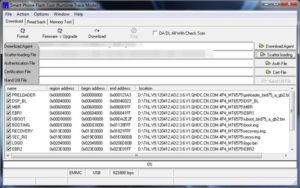Прошивка iPhone X (клон), копия айфона икс, перепрошивка китайского iphone — Форум RulSmart.CoM
Прошивка iPhone X (клон), копия айфона икс, перепрошивка китайского iphone — Форум RulSmart.CoM

Прошивка для iPhone X — новый смартфон от яблочной компании 2017 года. В этой теме мы будем прошивать не оригинал, а китайскую копию устройства. Не забывайте помогать другим, чтобы быстрее помогли Вам.
Большинство копий на Mediatek MTK
Копия #1 Apple iPhone X 64GB High Copy + Face ID (MTK 6795 – 8 ядер) (типо под Евросоюз, конкретно — под Польшу). Позиционируется, как высококачественная копия, что, имхо, бред.
Android 7.0 (прошивка 1 в 1 iOS 11)
8 ядер / МТК 6595 (Octa-Core)
Разрешение экрана: 1920×1080 пикселей
ОЗУ: 3 ГБ
4000мАч
Тайваньская копия iPhone X (MTK 6592 – 8 ядер)
Еще одно на*далово, которое имеет на борту 6592
HD, 2 ГБ ОЗУ, 32 ГБ ПЗУ
3500мАч

Прошивки для iPhone X


. Хочу помочь другим .
Мы ждём Вас – присоединяйтесь к нашему сообществу

![]()



![]()
MTKDroidTools не видит тел., коп тел видит., отладка USB вкл.
Как еще можно его определить?
то что есть в телефоне

считал



![]()
root получить не удаётся. пробовал программ 10 .
есть ли способ узнать LCD без рута?
Общие характеристики
Тип устройства Смартфон iPhone X MTK6592
Процессор MediaTek MT6592, 1,5 Ггц, Octacore
Через программу AnTuTu Benchmark (или любой другой аналог ) может отражается как процессор МТК6735, МТК6589
Колл-во ядер 8
Видео чип Mali 450MP
Операционная система Google Android (внешняя оболочка меню полностью под iOS 11)
Стандарт связи Работа в сетях: GSM/GPRS/EDGE/WCDMA/HSPA • 2G: GSM:850/900/1800/1900 МГц • 3G: 850/2100 МГц
Тип сим-карты Nano-SIM (расположена в точности, как на оригинале)
Количество сим-карт 1 шт
GPS модуль Есть
A-GPS Есть (с поддержкой голоса)
ТВ приемник Нет
Материал корпуса Металл и стекло (полностью идентичен оригинальному)
Доступные цвета Черный и Белый
Язык интерфейса Русский, английский и др.(без ошибок и иероглифов).
Размеры
143мм x 7.0мм x7.7мм (в точности, как и оригинал)
Вес 174 г (в точности, как и оригинал)
Характеристики дисплея
Диагональ 5.8″
Тип экрана IPS емкостный мультитач технология OGS ламинирования
Разрешение HD 1136*740, 16.7 млн.цветов (отличная видимость на солнце, большие углы обзора, качесво экрана не уступает оригиналу)
Мультитач Есть (до 5 прикосновений одновременно)
Датчики Датчик вращения , датчик ориентации, датчик приближения(к дисплею), акселерометр, датчик света
Свойства Антибликовое покрытие, стекло Gorilla Glass.
Фото и видео
Фото камера 13 Мпикс
Видео камера 720p запись видео HD, 30 кадров/сек.
Web камера 5 МПикс (для видео звонков через Skype)
Вспышка LED-вспышка
Автофокус Есть
Функции камеры HDR, экспозиция, цветовые эффекты, баланс белого, параметры изображения, обнаружение лиц, ZSD, автоспуск, непрерывная съемка, панорама, стабилизатор, распознавание лиц, zoom и др.
Память
Оперативная память (RAM) 4 Гб (Свободно около 1-2 Гб)
Встроенная память (ROM) 32 Гб (Свободно около 20-26 Гб)
Расширяемая память До 32 Гб с помощью карт памяти MicroSD (услуга платная)
Связь и интернет
Wi-Fi Wi-Fi IEEE 802.11 b/g/n
USB Зарядка от USB/ USB (OTG)
Bluetooth Bluetooth v4.0 EDR
Спутниковая навигация Есть, A-GPS/GPS
Доступ в интернет WAP, GPRS, EDGE, HSDPA, HSUPA, HSPA+, email POP/SMTP, email IMAP4, HTML
Синхронизация с ПК Есть (не требуется установка специальных драйверов)
Поддержка 3G сетей Есть
SMS, MMS Есть
Разъемы
Разъем для наушников Apple Lightning переходник (или по Bluetooth)
Разъем для зарядного Оригинальный кабель для Apple Lightning to USB
Место для карты памяти Есть
Мультимедийные возможности
Аудио форматы FLAC, APE, ACC, MKA, OGG, MP3, MIDI, M4A, AMR, WAV (RA, WMA) и др.
Видео форматы MP4, 3GP, MOV, MKV, AVI, FLV, MPEG, M2TS, TS (WMV, ASF, RM, RMVB) и др.
Электронные книги TXT, PDF, MS Office Word, PPT, Excel и др.
Игры Есть (поддержка Apk. форматов, 3D игры). Скачивание через Google Play
Диктофон Есть
FM-радио Есть
Формат приложений Apk.
Громкая связь Есть
Динамики и звук Громкий и чистый звук
Установленные приложения Калькулятор, календарь, вызовы, камера, ChatON, часы, контакты, загрузки, Email, диспетчер файлов, Flipboard, FM Радио, галерея, Gmail, Google, Браузер, Адреса, Карты, SMS/MMS, Музыка, Навигация, Новости и погода, Телефон, Play Market, S Note, Поиск, Настройки, Диктофон, Google Talk, Видеопроигрыватель, Голосовой поиск, Настройки Google, Виджеты, Обои, Живые обои
Телефонная книга и органайзер
Контакты Записная книга не ограничена (часто набираемые, основные, синхронизация контактов и всей информации с сервисом Google)
Поиск по книжке Есть (бытрый поиск по букве, список по алфавиту, важности и т.д).
Органайзер Будильник, калькулятор, планировщик задач, напоминания, конвертер валют, секундомер, таймер, календарь, блокнот, ms office и т.д
Фото на контакт Есть
Mp3 мелодия на контакт Есть
Питание
Тип батареи Li-on
Емкость батареи 2800 мАч
Комплектация
Телефон Смартфон Apple iPhone X (iPhone 10)
Коробка Оригинальная
Батарея Встроенная, как на оригинале (съемная при необходимости)
USB кабель 1 шт
Стерео гарнитура 1 шт
Зарядное устройство 1шт
Перепрошивка китайской копии айфона
Apple — очень популярная, но при этом достаточно дорогая марка смартфонов, что приводит к постоянным попыткам со стороны пользователей где-то сэкономить, найти подешевле и так далее. Доходит до того, что люди покупают китайские копии iPhone. Выглядят они очень похоже, иногда даже невозможно отличить, но вся разница кроется не в корпусе, а в деталях и операционной системе. Очевидно, что китайские копии работают гораздо хуже, чем оригинальные iPhone. Проблемы в системе и разного рода неисправности возникают гораздо чаще. Улучшить ситуацию помогает переустановка операционной системы. В этой статье разберёмся, как прошить или перепрошить китайскую копию iPhone. Давайте же начнём. Поехали!

Как обновить ПО на реплике Apple-смартфона – в нашей новой статье
Первым делом необходимо скачать прошивку под конкретную версию копии Айфона. 5, 5S, 6, 6S — для каждой модели своя версия прошивки. Обращайте на это внимание. Также нужно отметить, что копии выпускаются не на iOS, а на Android с оболочкой, которая приближена по дизайну интерфейса к iOS.
После того как вы загрузили прошивку, необходимо скачать специальную утилиту для перепрошивки смартфонов, которая называется Flash Tool. Затем распакуйте архивы с файлами прошивки и программы-установщика в удобную для вас папку на диске.
Теперь перейдите к папке с Flash Tool и запустите утилиту от имени администратора. После того как программа откроется, нажмите на кнопку «Scatter loading» и укажите путь к скетч-файлу, который находится в папке с прошивкой. По сути, это текстовый файл с расширением «.txt». Выбрав его, нажмите кнопку «Открыть». Далее необходимо нажать «Download» и подключить телефон к компьютеру и ноутбуку с помощью кабеля, держа зажатой кнопку «Home» на самом устройстве. В окне Flash Tool вы увидите внизу красную строку, это значит, что кнопку «Home» можно отпустить. Сразу после этого появится фиолетовая строка, а за ней — жёлтая. Жёлтая говорит о том, что прошивка загружается. По завершении установки на экране появится окно, сообщающее о том, что прошивка была успешно установлена.

Установка Андроид на копию Айфона происходит с помощью FlashTool
Затем вытащите кабель из телефона, закройте Flash Tool и включите свою копию iPhone. Первое включение устройства после перепрошивки может занять достаточно длительное время, поэтому сразу не пугайтесь. После того как телефон загрузится, необходимо установить русский язык, поскольку после первого включения все подписи в смартфоне на китайском. Откройте меню с настройками и перейдите в раздел, аналогичный разделу «Основные» на оригинальном iPhone. Чтобы найти пункт «Язык», посмотрите на картинках в интернете, где приблизительно этот пункт находится. Наконец, попав куда нужно, выберите русский язык из списка. Чтобы подтвердить выбор, нажмите кнопку, расположенную в правом верхнем углу экрана. После этого может понадобиться установить стороннюю клавиатуру, так как встроенная может не работать. Вы можете использовать GO Keyboard или любую другую. Вы можете загрузить её из магазина приложений либо загрузить и скопировать на карту памяти. Всё. Теперь устройством можно комфортно пользоваться.
Теперь, чтобы избавиться от экрана блокировки Android и сделать его таким же, как на iOS, нужно открыть приложение «Телефон» и перейти к набору номера. Далее введите очень простой код *#8000#. После этого телефон начнёт перезагружаться. Подождите некоторое время. Если после включения ничего не поменялось, повторите то же самое ещё раз. Во время загрузки вы увидите экран с логотипом Apple, а не китайского производителя, а экран блокировки (lockscreen) станет максимально похож на оригинальный lockscreen iOS. Готово. Теперь китайская копия стала максимально похожа на оригинальный iPhone.

На копии Айфона устанавливается ОС Андроид
Вот таким образом можно самостоятельно перепрошить китайские копии Айфонов 5/5s, 6/6s на Андроиде. Пишите в комментариях, была ли полезной для вас эта статья, и рассказывайте другим пользователям, как вы справились с перепрошивкой своего телефона.
Инструкция по прошивке и откату оригинального и китайского iPhone(айфона)
Китайский iPhone — порядок прошивки
Если вы собираетесь провести процедуру отката или новой прошивки своего смартфона вам необходимо убедится что ваша новая прошивка имеет отвязку от оператора-анлок.Многие прошивки для айфонов идут с привязкой к конкретному оператору связи и вам необходимо точно проверить.
Также вам перед процедурой прошивки смартфона iPhone очень рекомендуется сохранить все ваши данные со своего устройства.
Сохранение данных
Вам необходимо скачать программу DiskAid и при помощи её сохранить данные из вашего устройства. 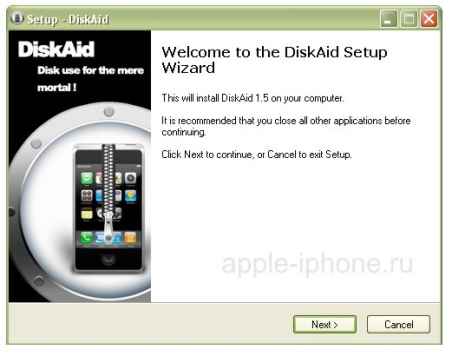
Для того чтобы найти все необходимые к сохранению данные читайте следующий перечень:
4) Заметки — Notes.
5) Фотографии можно найти по адресу var/mobile/Media/DCIM.
6)Программы находящиеся в папке Сydia сохранить нельзя.
Не забудьте после окончания процесса прошивки переместить все ранее сохраненные ваши данные на прежние места.
Порядок прошивки
Для начала определите нужную для вас прошивку. Далее скачайте её на ваш компьютер и подсоедините к нему свой Apple(china) iPhone.
Далее запустите программу iTunes. 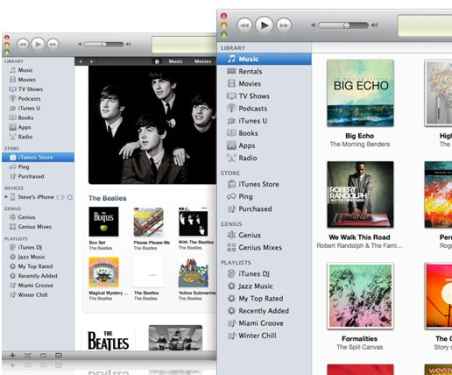
Потом нажмите и удерживайте кнопку Shift(для Windows) или Alt(для Mаc OS) одновременно нажмите в программе iTunes кнопку «Восстановить».
Далее вам следут выбрать прошивку которую вы ранее скачали на свой компьютер.
После этого произойдет процесс установки новой прошивки. Ничего не придпринимая дождитесь его окончания и последующей активации устройства.
После того как прошивка на ваш Apple(china) iPhone корректно установится и активируется вы увидите надпись «iPhone включен» и потм появится значек вашей сети.
Далее вступит в работу программа iTunes выдав сообщение «Настроить телефон как новый».
Нажмите его, подтвердив настройку смартфона как нового.
Далее выберите настройки синхронизации и выполните его.
Программы для вас
Не забудь!
В тему:
Добавить комментарий Отменить ответ
1 коммент в “ Инструкция по прошивке и откату оригинального и китайского iPhone(айфона) ”
Получилось установить прошивку.Тока пришлось несколько Раз перечитывать
Перейти на сайт Фонда Хабенского и посмотреть -Кто нуждается в твоей помощи!
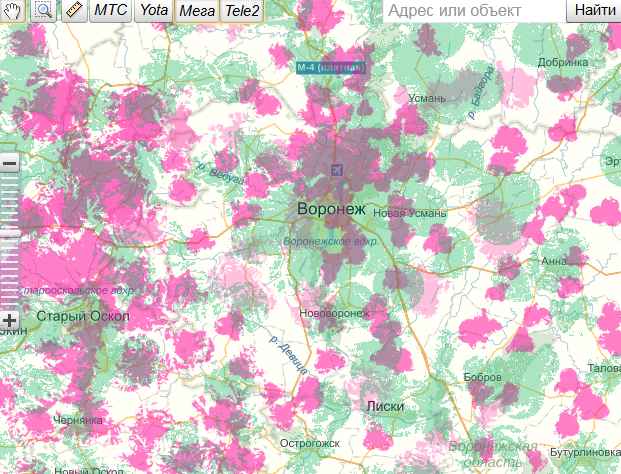
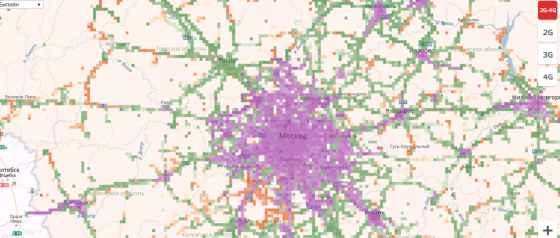
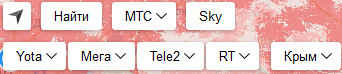
- dcaw-Ответы: 1 – Дата:16 Май, 2020
- ” Усилители сигнала. Но самое эффективное решение будет приобрести направленную 4G антенну. ..” №1 Карта покрытия МТС, Мегафон, Yota, Теле2, Beeline, Ростелеком, Сбербанк, Тинькофф, ТТК,SkyLink LTE. 3G, 4G, 2G и сотовая связь
- Сергей-Ответы: 105 – Дата:14 Май, 2020
- ” Добрый день. Подскажите, пожалуйста. В деревне использую комплект для усиления сигнала 4G ..” №1 Карта покрытия МТС, Мегафон, Yota, Теле2, Beeline, Ростелеком, Сбербанк, Тинькофф, ТТК,SkyLink LTE. 3G, 4G, 2G и сотовая связь
- Рудольф Мурга-Ответы: 105 – Дата:09 Май, 2020
- ” Так этот тариф как раз тот который я искал! Мне идеально подходит и Tele2 имеет самое луч ..” Новый тариф от Tele2: Мой онлайн+
- анон-Ответы: 1 – Дата:01 Май, 2020
- ” Мегафон хуже всех по покрытию, но цены лучше. ..” №1 Карта покрытия МТС, Мегафон, Yota, Теле2, Beeline, Ростелеком, Сбербанк, Тинькофф, ТТК,SkyLink LTE. 3G, 4G, 2G и сотовая связь
- Тима-Ответы: 105 – Дата:21 Апр, 2020
- ” Почему сеть сегодня работает отлично а вчера хоть и сигнал хороший был а скорости не было ..” №1 Карта покрытия МТС, Мегафон, Yota, Теле2, Beeline, Ростелеком, Сбербанк, Тинькофф, ТТК,SkyLink LTE. 3G, 4G, 2G и сотовая связь
- Terzzaw-Ответы: 105 – Дата:31 Мар, 2020
- ” Билайн и его зона здесь правильно показала. Забью в закладки. Интересный ресурс. ..” №1 Карта покрытия МТС, Мегафон, Yota, Теле2, Beeline, Ростелеком, Сбербанк, Тинькофф, ТТК,SkyLink LTE. 3G, 4G, 2G и сотовая связь
- Ли Чу-Ответы: 105 – Дата:27 Мар, 2020
- ” Эти деньги надо отправить на борьбу с коронавирусом – в Ухань. А то не кому будет услуги ..” МТС вложит 10 млрд. руб. в обновление сети ЦФО
- Сергей-Ответы: 1 – Дата:28 Янв, 2020
- ” Всем доброго дня ! Ситуация такова что по всем картам у теле2 покрытие 4G но в действител ..” №1 Карта покрытия МТС, Мегафон, Yota, Теле2, Beeline, Ростелеком, Сбербанк, Тинькофф, ТТК,SkyLink LTE. 3G, 4G, 2G и сотовая связь
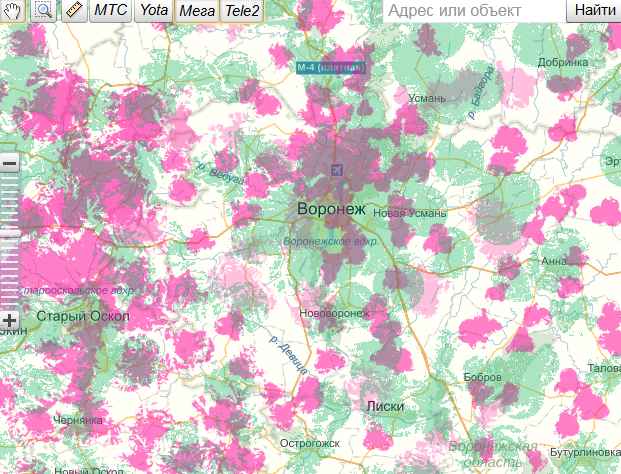


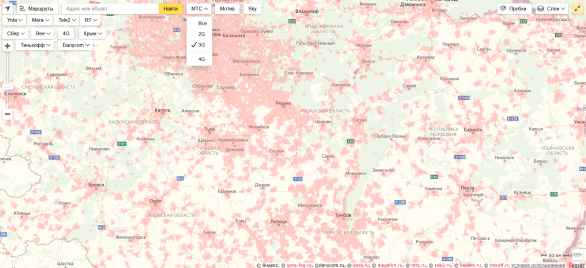
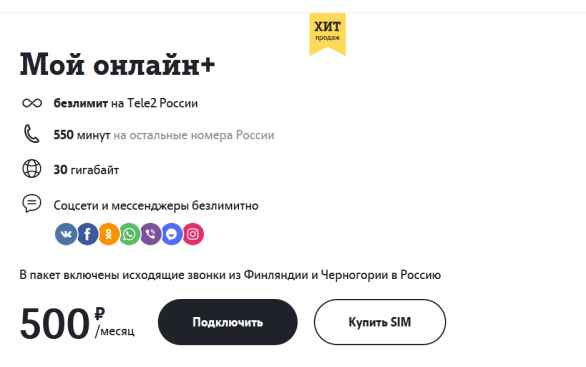
Актуальность информации рассчитана на дату опубликования.-© 4g-faq.ru, 2020.
Использование материалов сайта, разрешено при наличии активной, индексируемой ссылки в расширенной статье-обзоре!
Thread: iPhone X Clone Firmware Collections Here
Thread Tools
Search Thread
Display
- Linear Mode
- Switch to Hybrid Mode
- Switch to Threaded Mode
iPhone X Clone Firmware Collections Here
iPhone X Clone Firmware Here BY SHADAN SIDDIQUE
Brand : alps
ProdName : full_magc6580_we_c_m
ProdModel : X
Device : magc6580_we_c_m
AndroidVer: 6.0
CU_SWVer : V1.2.4
MTKxCPU : MT6580
MTKxPRJ : alps-mp-m0.mp1-V2.39_magc6580.we.c.m_P21
Best REGARDS
shadan siddique 
Respect All Members
Follow GsmDeveloper Rules
The Following 26 Users Say Thank You to shadan siddique For This Useful Post:
iphone 8 clone MT6580__iPhone8__MN4A2ZPA firmware here
World First iPhone 8 Clone Firmware Here by MAKHDOOM SIDDIQUE
100% Tested File read by cm2
Device Brand : iPhone8
Device Model : iPhone8
Device CPU : MT6580
Device IntName : iPhone8
Device Version : 5.1
Device Compile : 13-Oct-17 4:04:12 AM
Device Project : ALPS.L1.MP6.V2.19_BENRUI6580.WE.L_P2
Device ExtInfo : MN4A2ZP/A
BEST REGARDS”
” MAKHDOOM SIDDIQUE”
Respect All Members
Follow Gsm Developer Rules 
The Following 12 Users Say Thank You to MAKHDOOM SIDDIQUE For This Useful Post:
iPhone X Clone MT6580__APPLE__X_6.0 Firmware Here BY MAKHDOOM SIDDIQUE
iPhone X Clone EXCLUSIVE Firmware free for gsmdevelopers BY MAKHDOOM SIDDIQUE
100% Tested File read by cm2
Device Brand : APPLE
Device Model : X
Device CPU : MT6580
Device IntName : X
Device Version : 6.0
Device Compile : 11-Dec-17 10:33:42 AM
Device Project : alps-mp-m0.mp1-V2.34_hexing6580.we.m_P15
Device ExtInfo : X
BEST REGARDS”
” MAKHDOOM SIDDIQUE”
Respect All Members
Follow Gsm Developer Rules 
Прошивка китайского iPhone на Android
Китайские копии iPhone, работающие под операционной системой Android, стали превосходной заменой дорогостоящим аналогам американской компании. Их преимущество заключается в том, что внешне их практически не отличить от привычных «яблочных» гаджетов, но внутри они обладают всеми достоинствами Android-устройств. При этом единственным недостатком таких девайсов является прошивка, которую пользователь должен обновлять сам. В данном посте вы узнаете, что такое свежая прошивка на китайский iPhone на Android, и как ее правильно инсталлировать на устройство.
Суть и назначение прошивки
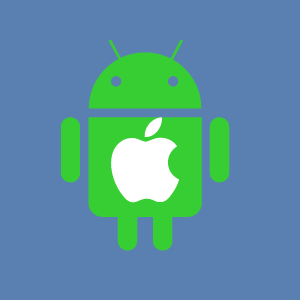 Прошивка – это операционная система устройства, которая позволяет задействовать весь технический потенциал девайса на должном уровне. С актуальностью версии прошивки сталкивается практически каждый пользователь Android-девайсов.
Прошивка – это операционная система устройства, которая позволяет задействовать весь технический потенциал девайса на должном уровне. С актуальностью версии прошивки сталкивается практически каждый пользователь Android-девайсов.
Чем новее версия операционной системы установлена на вашем устройстве, тем функциональнее, практичнее и совершеннее его работа. Именно по этой причине вы обязаны следить за состоянием прошивки и выходом свежих версий, исправляющих большое количество ошибок и обеспечивающих пользователей более стабильной и быстрой работой.
Кроме того, новые версии программного обеспечения дарят внушительное количество инновационных возможностей, способствующих упрощению работы с оболочкой.
Инструкция по прошивке iPhone на Android
Чтобы обновить программное обеспечение своей копии iPhone, работающей под операционной системой Android, вам необходимо ответственно подойти к процедуре подготовки. Процесс будет проводиться с помощью ПК, следовательно, потребуется скачать и установить свежие версии драйверов для своего гаджета. Также понадобится зарядить смартфон как минимум до 50% и убедиться в исправности USB-кабеля, посредством которого будет осуществляться соединение девайса и компьютера.
Последним этапом подготовки является скачивание актуальной версии прошивки и программы FlashTool. Именно с ее помощью будет проводиться процесс инсталляции.
Как только вы подготовитесь, можно приступать к заливке новой системы на смартфон. Прошивка iPhone 6 на Android проводится по такой схеме:
- Распакуйте архив прошивки и программу FlashTool в удобную для себя папку.
- Запустите FlashTool от имени администратора.

- Укажите в графе Download Agent путь к прошивке, а в пункте Scatter loading – к скетч-файлу с расширением .txt.
- Нажмите кнопку Download и подключите гаджет к ПК через USB-кабель, удерживая на смартфоне кнопку Home.
- Увидев красную полосу загрузки, можете отпустить кнопку на девайсе. Остается подождать, пока новая прошивка зальется на смартфон.
По успешному завершению процесса установки на экране программы отобразится зеленая галочка, и ваш телефон выключится. Отсоедините гаджет от ПК и включите его.
Бэкап прошивки iPhone c Android
Интересуясь тем, как прошить iPhone 6 на Android, изначально позаботьтесь о создании резервных копий личных данных. Далеко не всегда прошивка устройства может закончиться благоприятно для пользователя.
В момент заливки нового программного обеспечения могут возникнуть ошибки, которые приведут к потере данных и даже «закирпичиванию» гаджета. В таких случаях важно иметь копии всей важной информации, которая хранится на девайсе.
Уделите внимание выбору прошивки
Для копий айфонов, работающих под ОС Android действуют такие же правила, как и для других смартфонов. Нельзя скачать одну свежую прошивку и инсталлировать ее на любой Android-айфон. Для каждого девайса подбирается своя индивидуальная операционная система.
Вам следует помнить, что вы пользуетесь не продуктом iOS, а Android, на которую наложена тематическая оболочка, повторяющая стилистику и некоторые функциональные особенности программного обеспечения, выпускаемого американским брендом.
Другими словами, прошивки Android-айфонов 5S не подойдут для устройств с маркировкой 6 или 6S.
Инсталляция и запуск FlashTool
Прошить Android-айфон без утилиты FlashTool невозможно. При этом сама программа доступна на просторах глобальной сети совершенно бесплатно. Архив с ее файлами вы можете скачать на самых различных файлообменниках, включая 4PDA.
Необходимо отметить, что программа имеет интуитивно понятный интерфейс на английском языке. Разобраться с ее функционалом по силам любому пользователю Android-устройства.
Что же касается вопроса установки, вам не потребуется долго мучиться. Достаточно распаковать архив с программой в любую директорию на своем ПК. Запуск программы по стандарту осуществляется с файла, имеющего расширение .exe.
Подключение Android-айфона к ПК
 Для прошивки Android-айфона недостаточно просто подключить устройство к компьютеру с запущенным приложением Flash Tool. Вы обязательно должны держать палец на кнопке Home. Таким образом вы даете смартфону разрешение для внесения программных изменений. Фактически это своеобразный вход в безопасный режим, но без дополнительных манипуляций.
Для прошивки Android-айфона недостаточно просто подключить устройство к компьютеру с запущенным приложением Flash Tool. Вы обязательно должны держать палец на кнопке Home. Таким образом вы даете смартфону разрешение для внесения программных изменений. Фактически это своеобразный вход в безопасный режим, но без дополнительных манипуляций.
Держать кнопку необходимо до момента, пока в окне прошивальщика не появится красная строка, которая означает, что утилита нашла девайс и готова начать его прошивку.
Когда вы отпустите палец с кнопки Home, произойдет смена цвета строки загрузки на фиолетовую, что означает проверку устройства на соответствие всем основополагающим параметрам. Как только проверка будет закончена, в окне программы появится желтая линия загрузки, говорящая о процессе инсталляции.
Ни в коем случае не вмешивайтесь в данный процесс. В противном случае произойдет сбой установки.
Первое включение копии айфона на Android после прошивки
После перепрошивки девайса и отсоединения его от компьютера вы получаете выключенный гаджет, готовый к запуску. Нажмите на кнопку включения и удерживайте ее до появления значка загрузчика.
Кстати, после перепрошивки вместо стандартного логотипа Apple вы можете увидеть зеленого робота. Данный эффект при необходимости можно исправить.
Что же касается самой загрузки, она может длиться в течение нескольких минут. Причиной тому процесс обновления системных баз и настроек в соответствии с алгоритмами интерфейса.
Flash Tool занимается исключительно заменой баз данных. Основная настройка и адаптация под новую ОС проходит уже при первом запуске. Не стоит вынимать батарею и хаотично нажимать все клавиши. Дождитесь окончания процесса.
Выбор языковых настроек
Как только процесс установки подойдет к концу, и вы увидите знакомый, но уже обновленный интерфейс оболочки IOS, наложенной на Android, вам придется заняться настройкой языка.
В зависимости от установленной новой прошивки языком по умолчанию может быть английский и даже китайский. Чтобы изменить язык, вам потребуется перейти в раздел настроек «Основные» и найти в нем пункт «Язык».
Если у вас скинуло смартфон на китайский язык, ознакомьтесь в интернете с примерами картинок, которые стоят возле графы «Язык». Как только вы найдете необходимую настройку, останется сменить язык всего парами тапов по экрану.
Следует отметить, что при выборе русского или любого другого языка вы должны будете подтвердить процесс. Для этого следует нажать на кнопку в правом верхнем углу экрана.
Установка клавиатуры GO Keyboard
На многих версиях Android-айфонов клавиатура изначально работает некорректно, ввиду чего вы однозначно согласитесь заменить ее на исправный программный продукт стороннего разработчика. Отличным примером утилит данного типа является GO Keyboard.
Инсталлировать программу можно прямо из Play Market. Она бесплатна и на практике устанавливается на любую версию iPhone, работающего под ОС Android.
Программа порадует вас интуитивным настраиваемым интерфейсом. Вы самостоятельно сможете изменить стиль отображения клавиатуры, ее размер и выбрать актуальный набор функций в панели инструментов.
Замена экрана блокировки и загрузчика на классический iOS
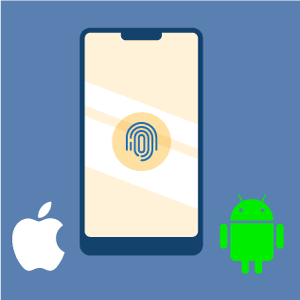 При загрузке Android-айфона с обновленной прошивкой, вы можете столкнуться с классическим экраном блокировки Android, а также с привычным зеленым роботом. Исправить эту ситуацию и вернуть классический загрузчик и lockscreen iOS способна обычная комбинация цифр и знаков.
При загрузке Android-айфона с обновленной прошивкой, вы можете столкнуться с классическим экраном блокировки Android, а также с привычным зеленым роботом. Исправить эту ситуацию и вернуть классический загрузчик и lockscreen iOS способна обычная комбинация цифр и знаков.
После загрузки смартфона откройте приложение «Телефон» и введите в нем комбинацию чисел и знаков *#8000#. Как только вы это сделаете, смартфон перезагрузится, и вы больше не увидите стандартных элементов Android-системы.
Следует отметить, что на некоторых моделях Android-айфонов данную процедуру необходимо проводить несколько раз.
Восстановление стабильной операционной системы
Перепрошивка гаджета на более свежую или кастомную версию операционной системы – далеко не единственный способ вернуть былую продуктивность устройству, которое начало тормозить или огорчать пользователя большим количеством сбоев.
Также можно провести восстановление ОС. Данный процесс, как и перепрошивка, имеет множество способов реализации. Причем многие из них предполагают сохранение личных данных и настроек пользователя.
Как перепрошить iPhone и не сломать его

Здесь разбираемся со стандартными способами прошивки iPhone, а также перепрошивке через Recovery Mode и DFU. Сохраните инструкцию в закладки. Она пригодится, чтобы обновить или реанимировать устройство.
Автоматическое обновление по воздуху
Зачем: Для стандартного перехода на новую версию iOS.

Как: Зайдите в Настройки — Основные — Обновление ПО. Дождитесь обновления информации, ознакомьтесь с нововведениями, загрузите и установите программное обеспечение с помощью соответствующей кнопки.
Автоматическое обновление через iTunes
Зачем: Для перехода на новую версию iOS, если загрузить ПО с iPhone не получается.

Как: Подключите iPhone к компьютеру через USB. Перейдите в раздел управления устройством, нажмите кнопку Обновить и дождитесь завершения операции.
Ручное обновление iPhone через iTunes
Зачем: Для перехода на новую версию iOS с помощью скачанного файла прошивки, если обновить устройство стандартными средствами не получается.

Как: Подключите iPhone к компьютеру через USB. Перейдите в раздел управления устройством. Удерживая клавишу Option для Mac или Shift для Windows, нажмите кнопку Обновить. Выберите скачанный файл прошивки и дождитесь завершения операции.

Загрузка iOS таким образом доступна для зарегистрированных разработчиков. Но вы можете использовать ссылки на скачивание, которые размещаем мы и другие тематические ресурсы.
Прошивка смартфона через Recovery Mode
Зачем: Чтобы получить абсолютно чистую iOS, если операционная система работает неправильно.

Как: Выключите смартфон. Зажмите клавишу уменьшения громкости для 7-ки или Home для других iPhone и подключите устройство к компьютеру.

iTunes автоматически определит, что с iPhone какая-то проблема и предложит обновить или восстановить его.
Прошивка iPhone с помощью режима DFU
Зачем: Чтобы реанимировать устройство на iOS, когда Recovery Mode не помогает — iPhone не включается и не реагирует на другие манипуляции.
Как: Подключите iPhone к компьютеру, и выключите, если он включен.

Нажмите и удерживайте кнопку питания в течение трех секунд. Не отпуская ее, нажмите кнопку уменьшения громкости для 7-ки и Home для других устройств и держите десять секунд. Отпустите кнопку питания, но продолжайте удерживать вторую еще пять секунд.

iTunes уведомит о подключении iPhone. Теперь он находится в режиме восстановления через DFU и вы можете делать это нажав соответствующую кнопку.

Если на экране светится логотип Apple или iTunes, вы перевели смартфон в Recovery Mode. Сделали что-то не так, поэтому повторите попытку сначала.
P.S. За помощь в подготовке материала спасибо нашим друзьям из re:Store
Узнай еще больше советов из нашей группы в Facebook




 (4.36 из 5, оценили: 11)
(4.36 из 5, оценили: 11)